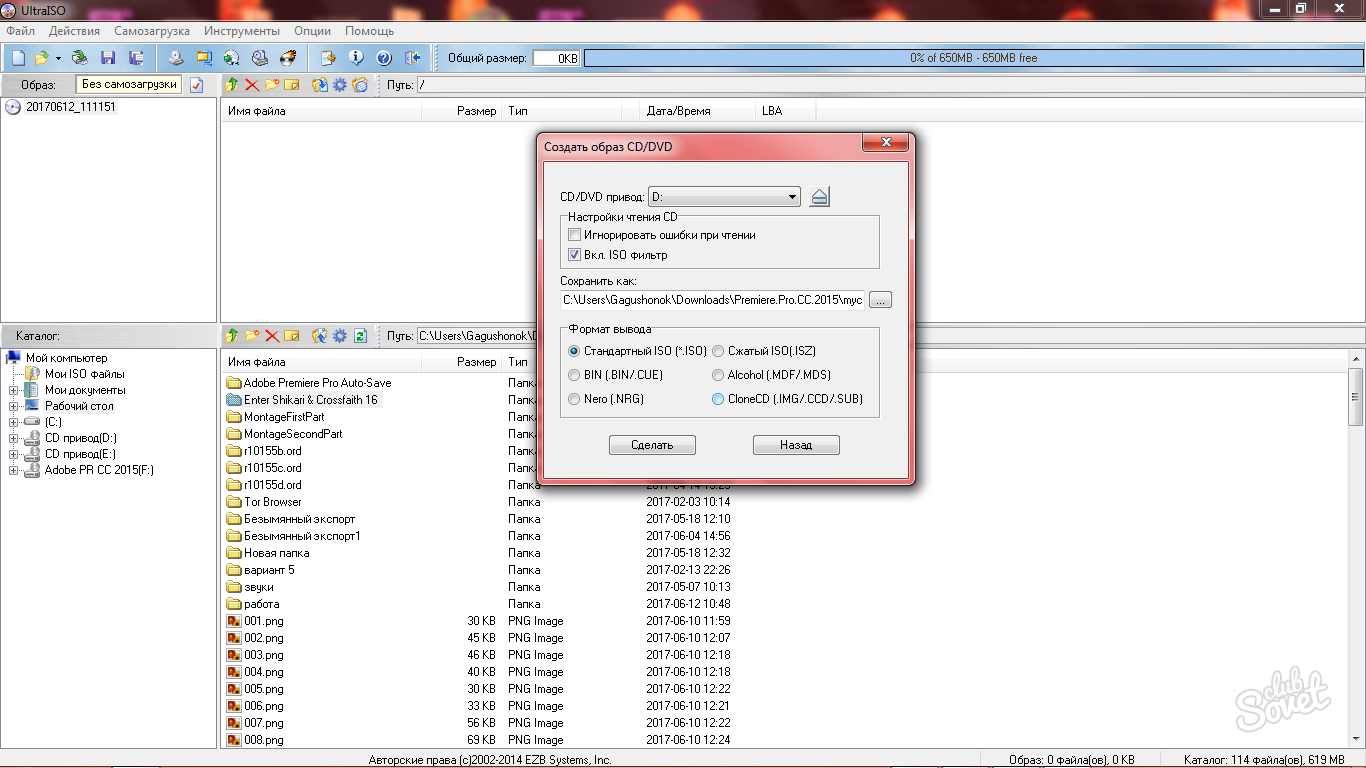O programa para trabalhar com imagens de CD, DVD, discos rígidos e um disquete chamado UltraISO é ótimo para iniciantes e usuários inexperientes, pois não tem confusão com versões, fácil de ser usado e pode ser usado em computadores com baixo desempenho. Oportunidades estão abertas para você: Conversão da maioria dos formatos de disco populares, a sua criação, montagem imagens já existentes. Naturalmente, este software tem menos recursos do que os programas mais profissionais, mas tem tudo que você precisa, e mais importante - fácil de usar. Aprender a trabalhar com UltraISO usar este artigo.
Baixe e instale UltraISO
- O programa é distribuído gratuitamente no site oficial de língua russa. http://ultraiso-ezb.ru.. Siga o link e clique no botão "Download UltraISO". O programa não tem diferentes versões e adições, então no site você vê sempre a versão mais recente do programa.
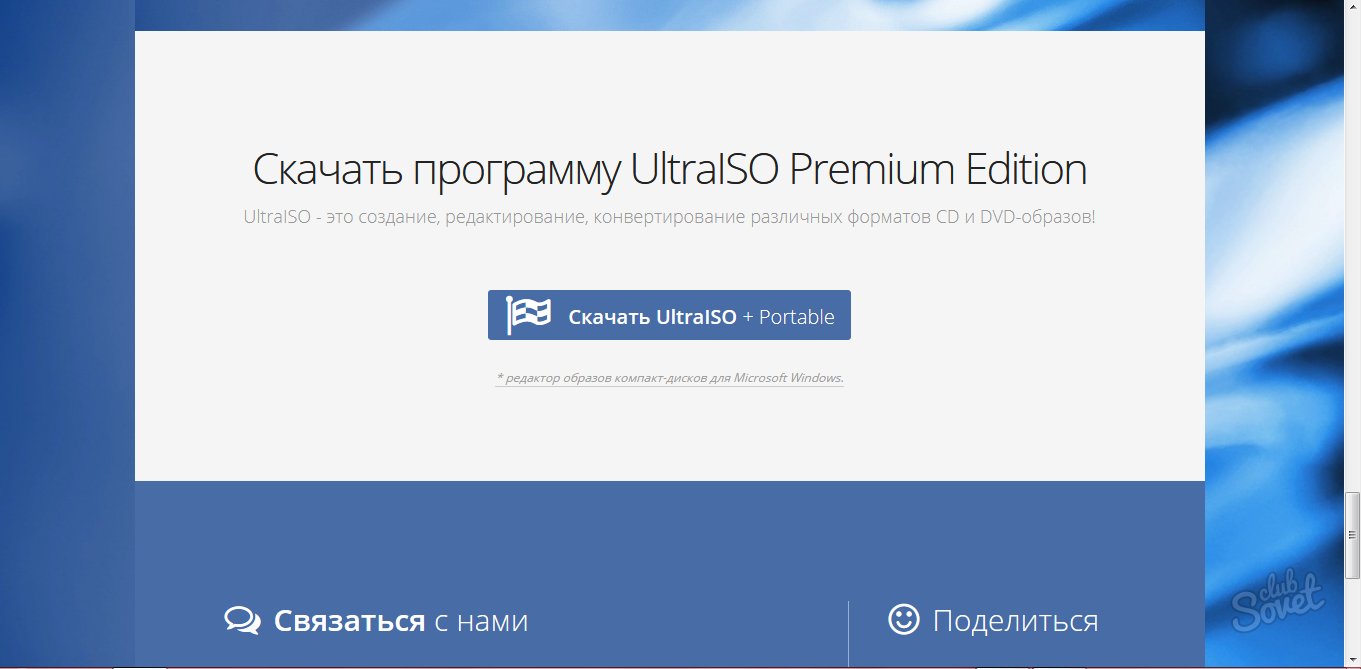
- No arquivo baixado, prestar atenção a um detalhe: aqui estão dois instaladores. Um deles estabelece UltraISO, e o outro é AdGuard Anti-vírus e é distribuído para fins promocionais. A instalação deste antivírus permanece a seu critério.
- Execute o arquivo uiso962pes.exe
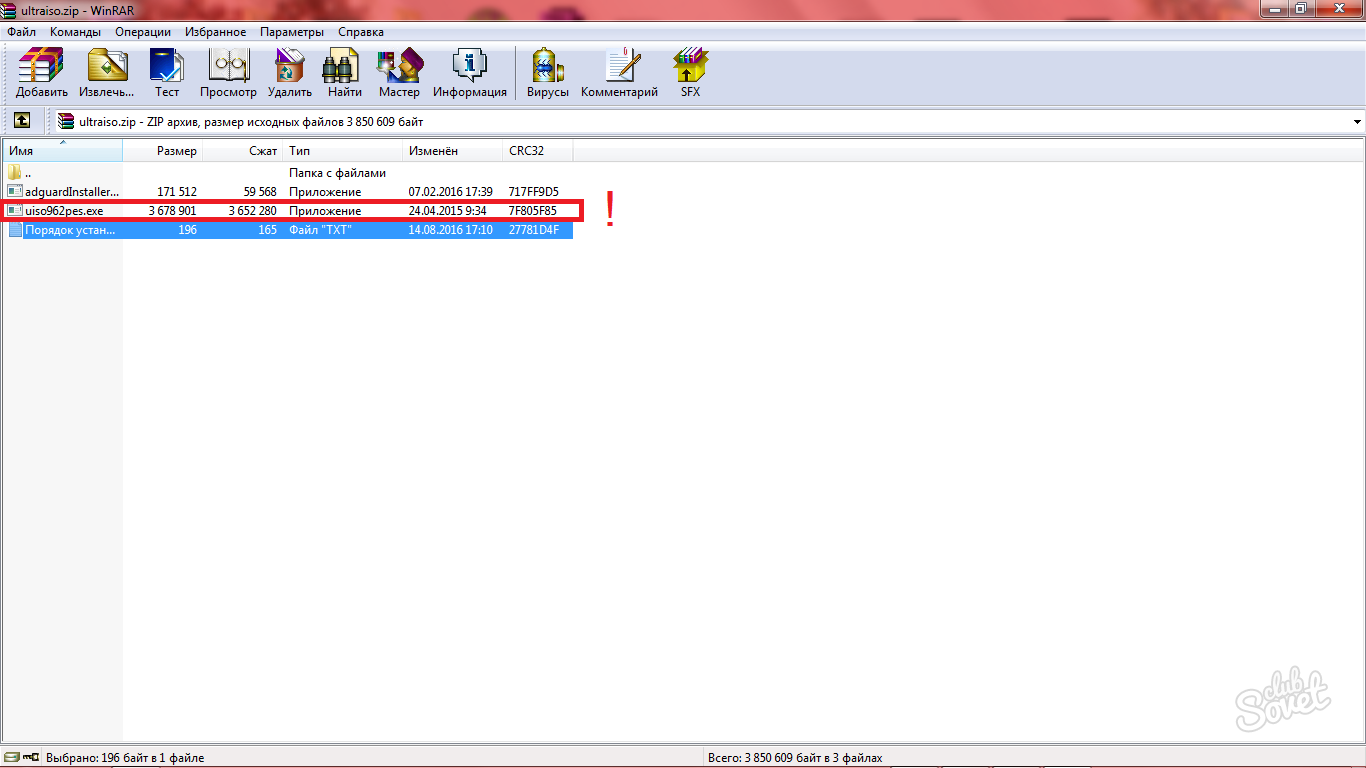
Durante a instalação, você precisa passar por um procedimento padrão e selecione algumas definições:
- É melhor colocar carrapatos em todos os lugares se você não tem mais programas no seu computador para trabalhar com imagens de disco.
- Adicionar ícones de colocar a seu critério.
Assim você apenas baixado e instalado UltraISO para o seu computador.
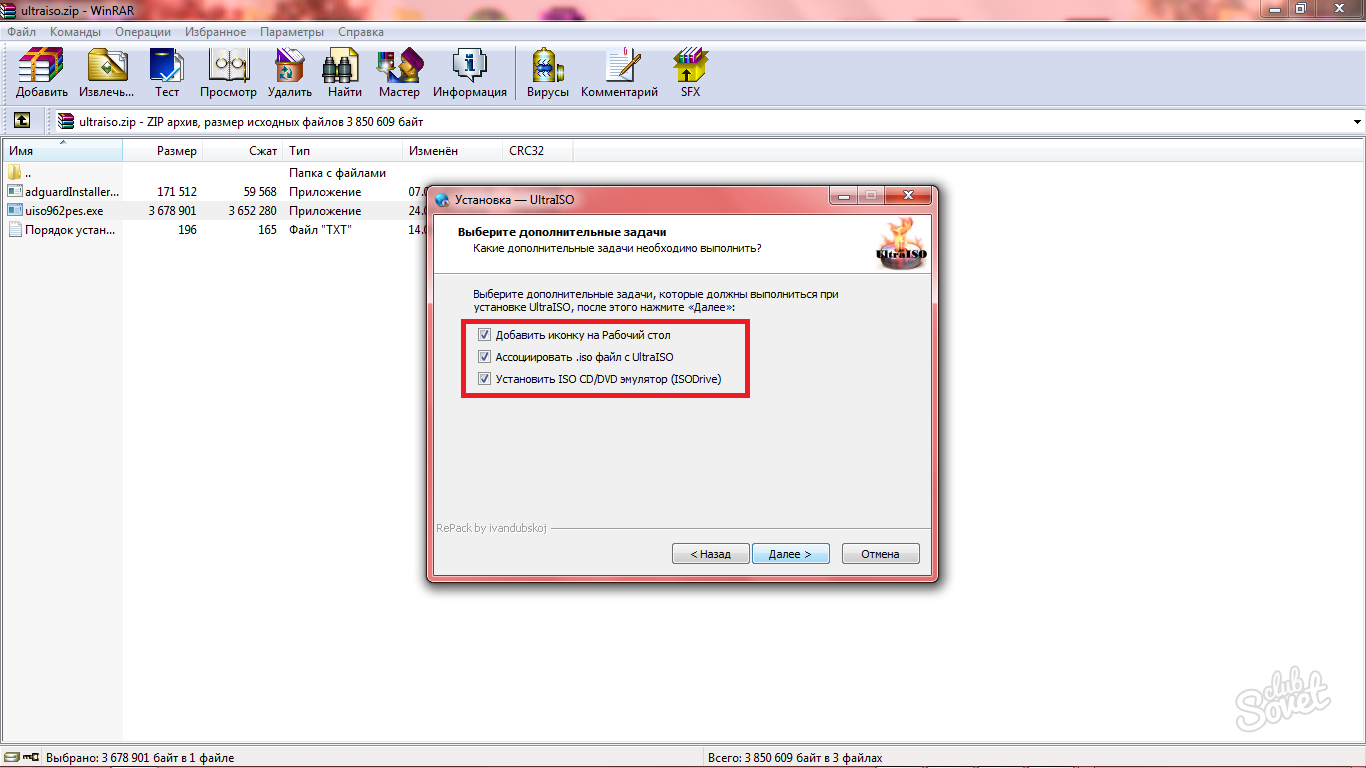
Como montar imagens em UltraISO
- Uma das razões mais populares para download UltraISO é a capacidade de abrir arquivos ISO. Se você precisa disso, você vai encontrar um ícone cinza com um disco na barra de ferramentas superior. Ter um cursor sobre ele, a palavra "montar" irá aparecer.
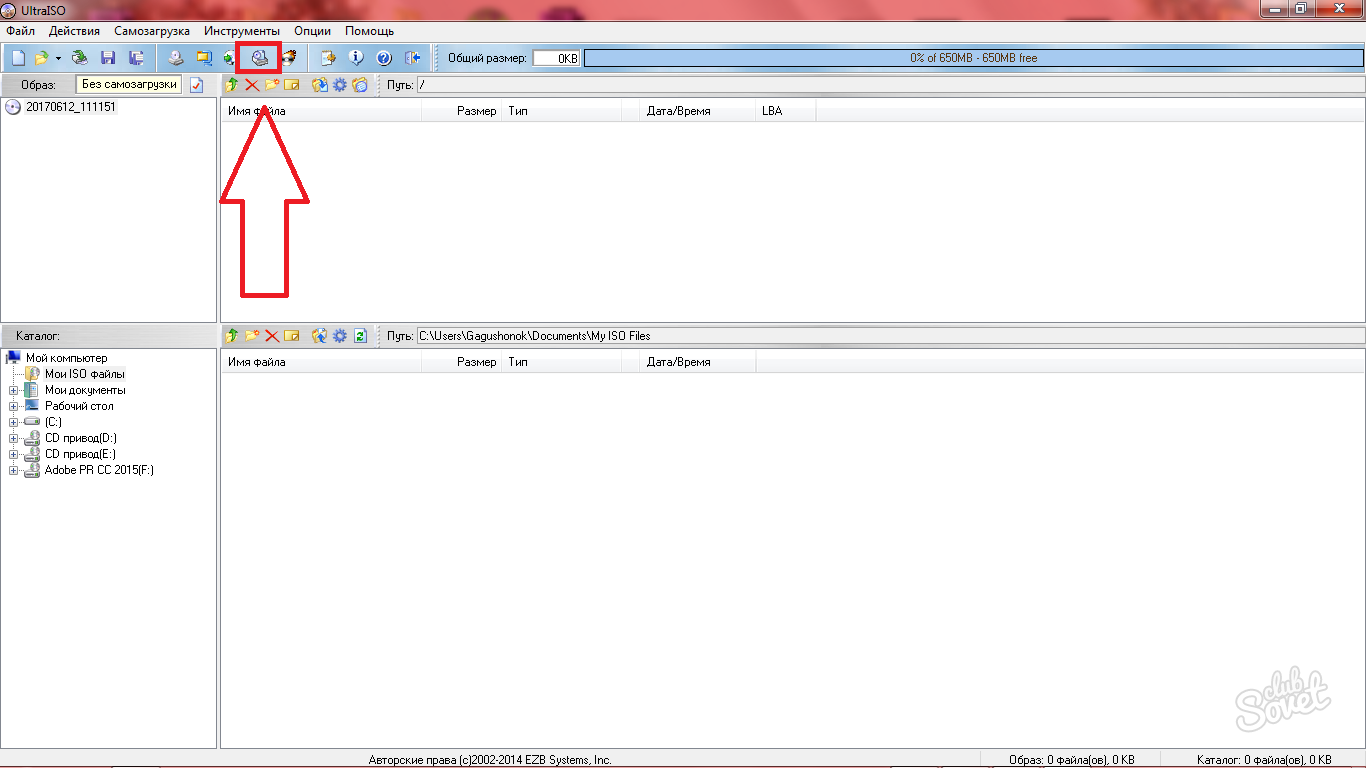
- Na janela que aparecer, selecione um pequeno botão com três pontos para encontrar sua imagem ISO e adicioná-lo aqui.
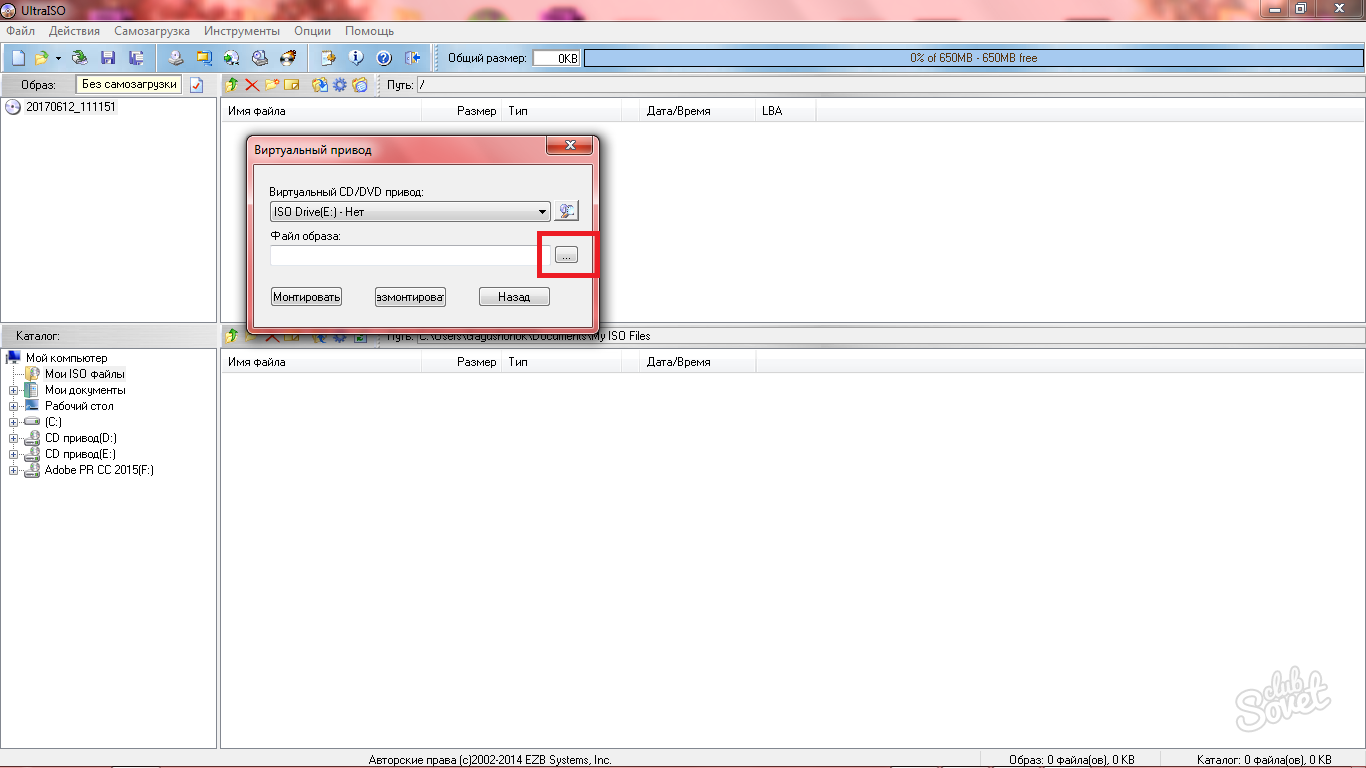
- Assim que você encontrou o arquivo, clique em "Mount" e feche a janela.
- Uma nova unidade aparecerá no campo da esquerda com o nome do seu arquivo ISO. Clicando duas vezes nele, você abrirá o conteúdo. Agora você pode trabalhar com arquivos de imagem em disco, instalar programas e jogos.
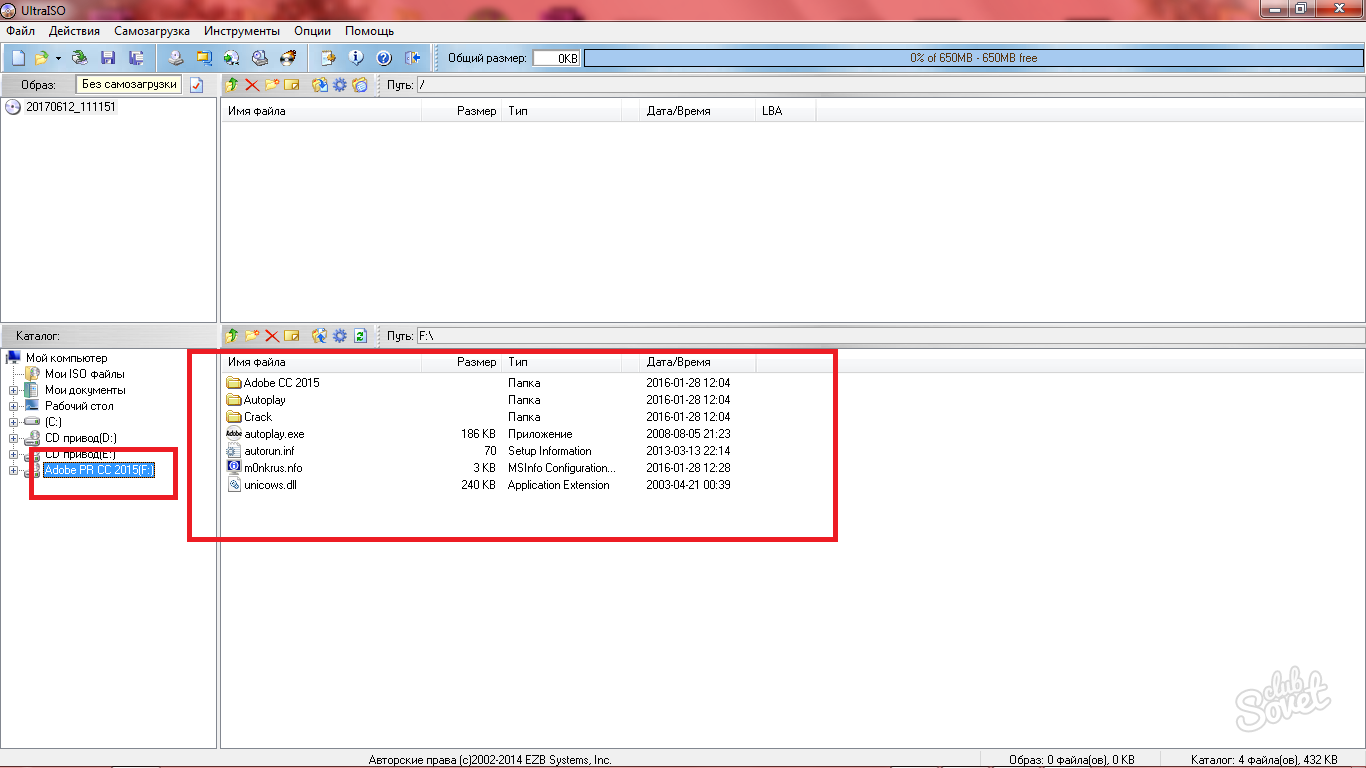
Como gravar uma imagem no disco em Ultraiso
- O programa fornece um algoritmo de registro de disco bastante simples. Se você já tem uma imagem no seu computador, um disco adequado é inserido na unidade óptica e, em seguida, no programa Ultraiso, clique no ícone do disco com o fogo para trás.
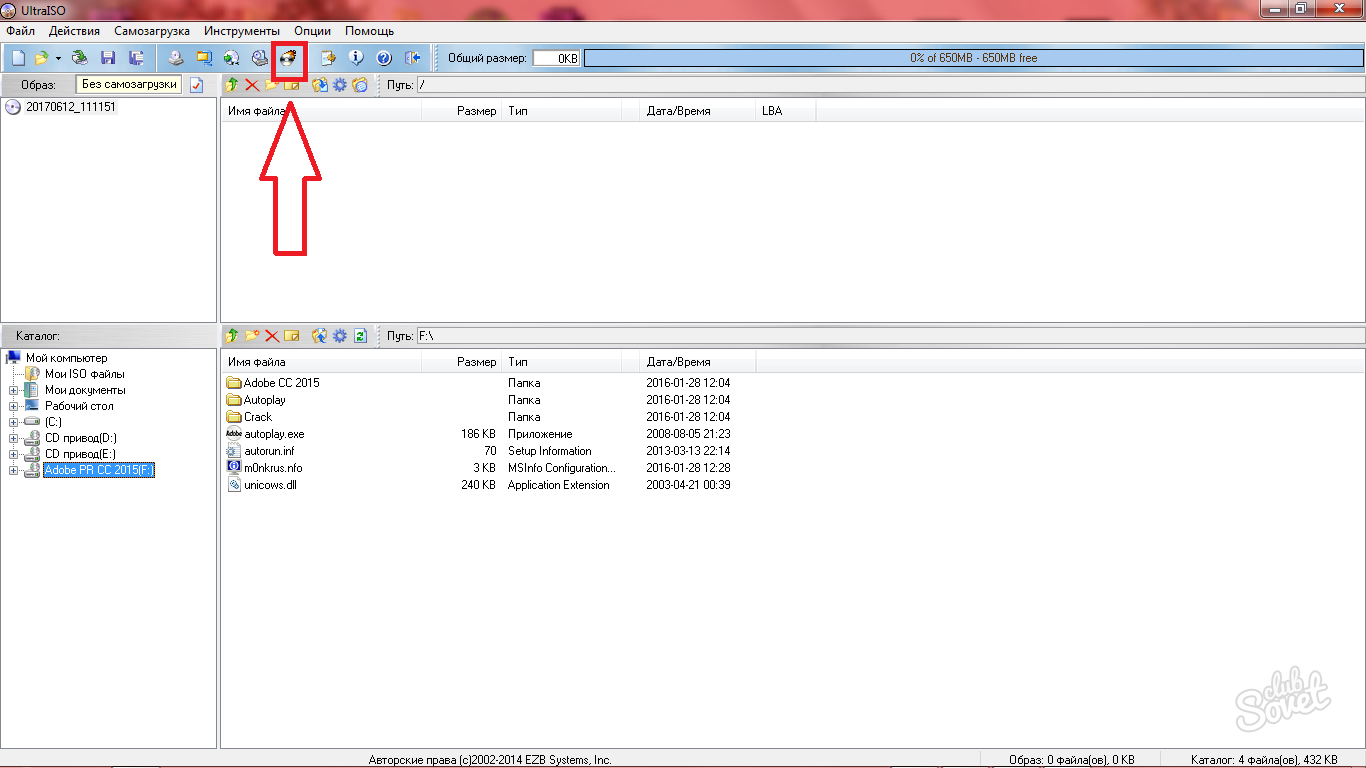
Uma janela especial será aberta, na qual você precisa colocar esses valores:
- A velocidade de gravação é máxima.
- Você seleciona a imagem se arquiva em seu computador clicando no botão branco com três pontos.
- Os itens restantes não mudam.
Clique em "Record" e o processo será iniciado.
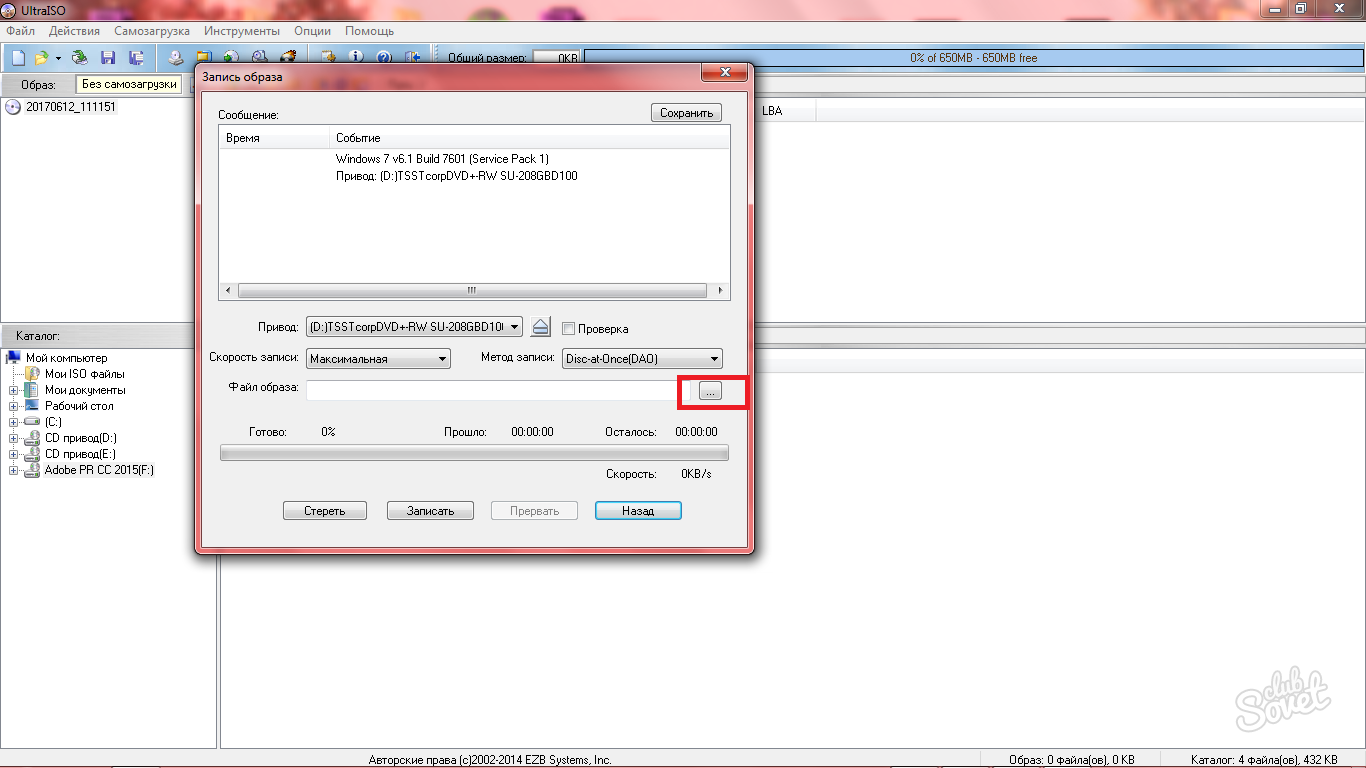
Conversão de arquivos de imagem em disco em Ultraiso
Outra característica interessante do programa é a conversão. Se você tiver um arquivo ISO e precisar, por exemplo, MDF, use esta opção.
- Clique no ícone do disco com uma seta verde na barra de ferramentas do programa.
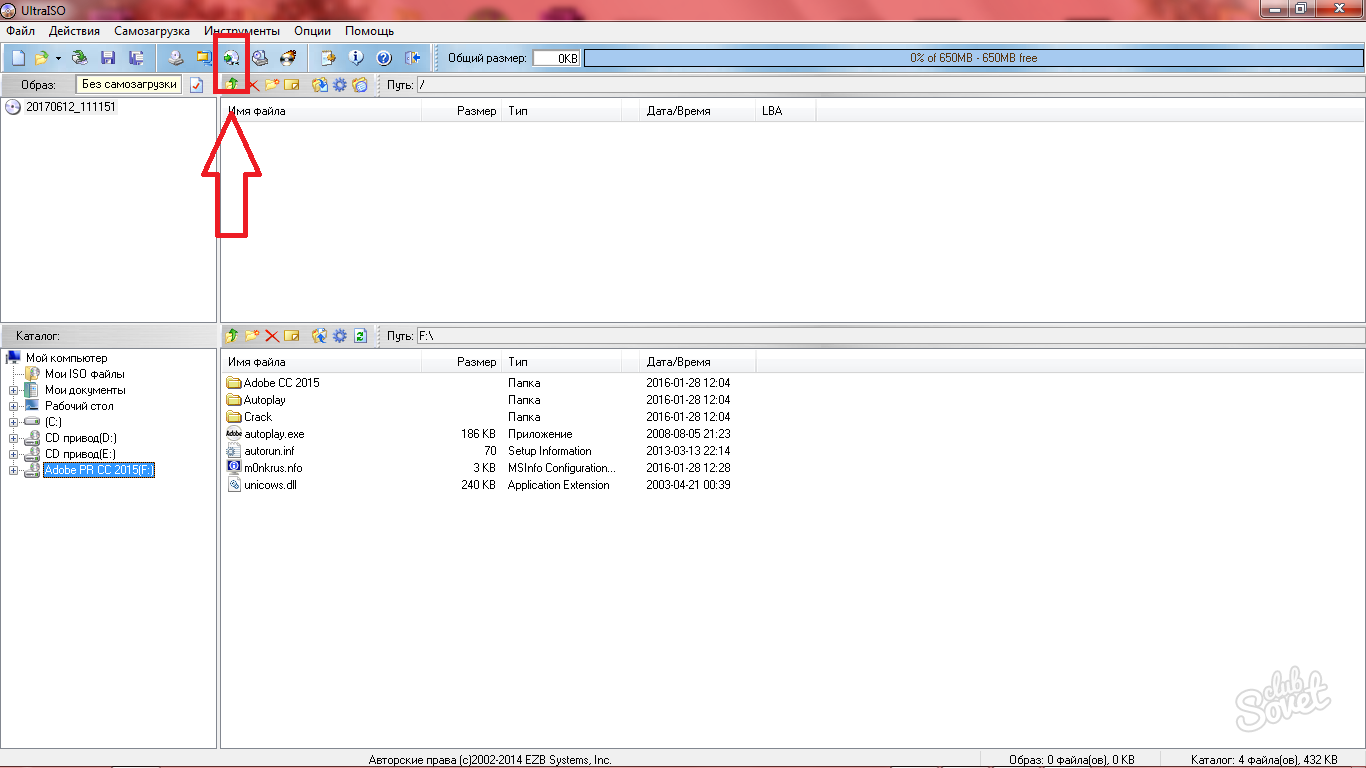
- Na primeira linha, selecione a imagem que você deseja converter.
- Na segunda linha, especifique o diretório de imagem de referência.
- Selecione o formato a ser convertido.
Clique em "Convert" e aguarde o procedimento.
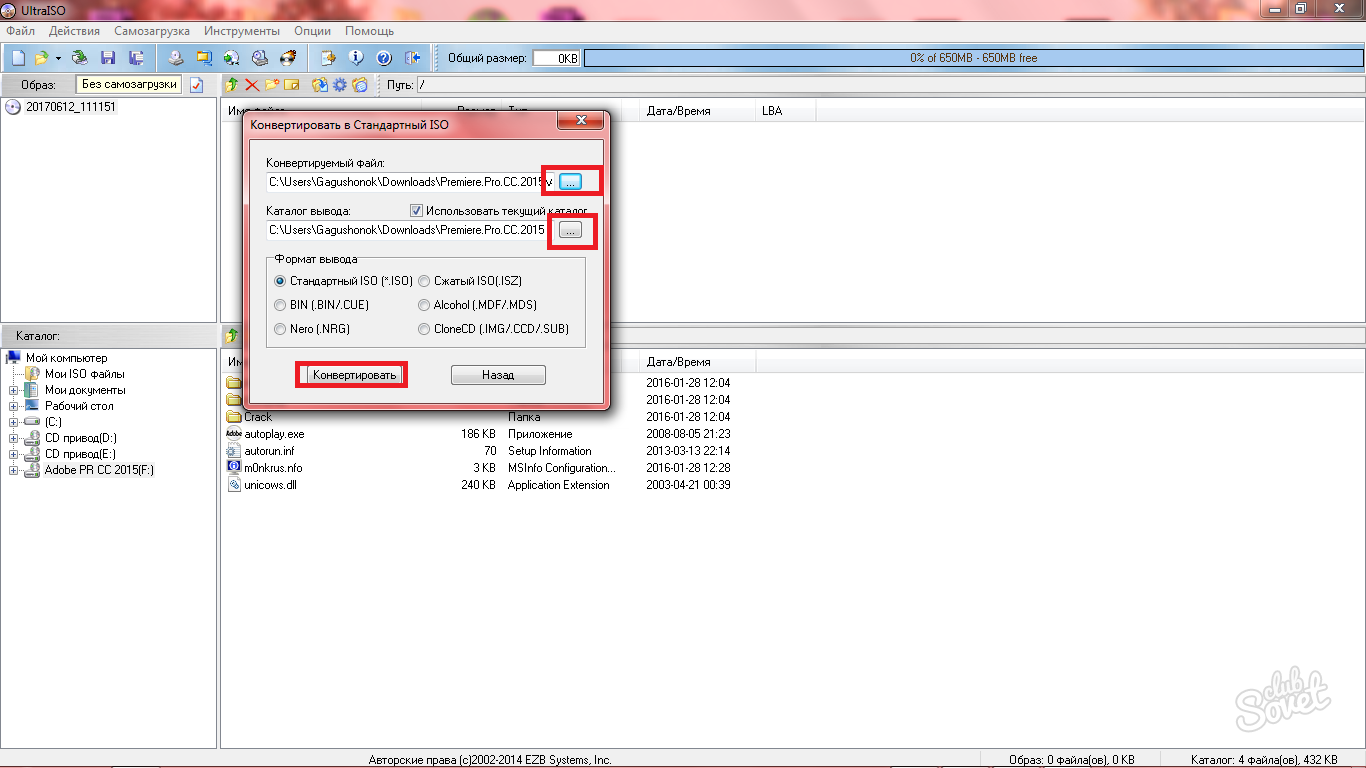
Como criar imagens em Ultraiso
- Para fazer isso, no software existem duas seções no cabeçalho do programa de auto-carga e "ferramentas".
- Se você clicar no campo "Auto-carregamento", verá uma lista inteira para criar e escrever imagens: discos, discos rígidos, CD multizrode.
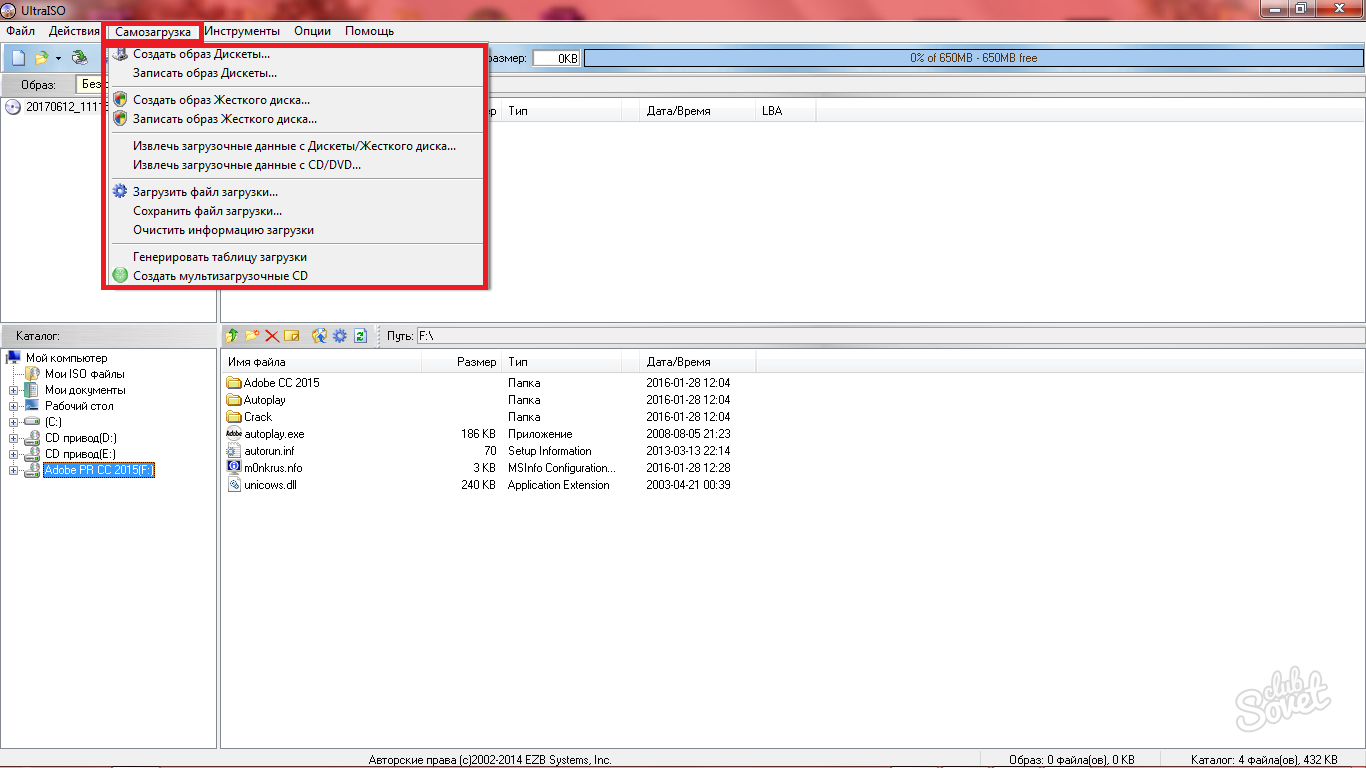
- Na seção "Ferramentas", há o item "Criar imagem do CD". Analisaremos a criação de imagens no exemplo dessa opção.
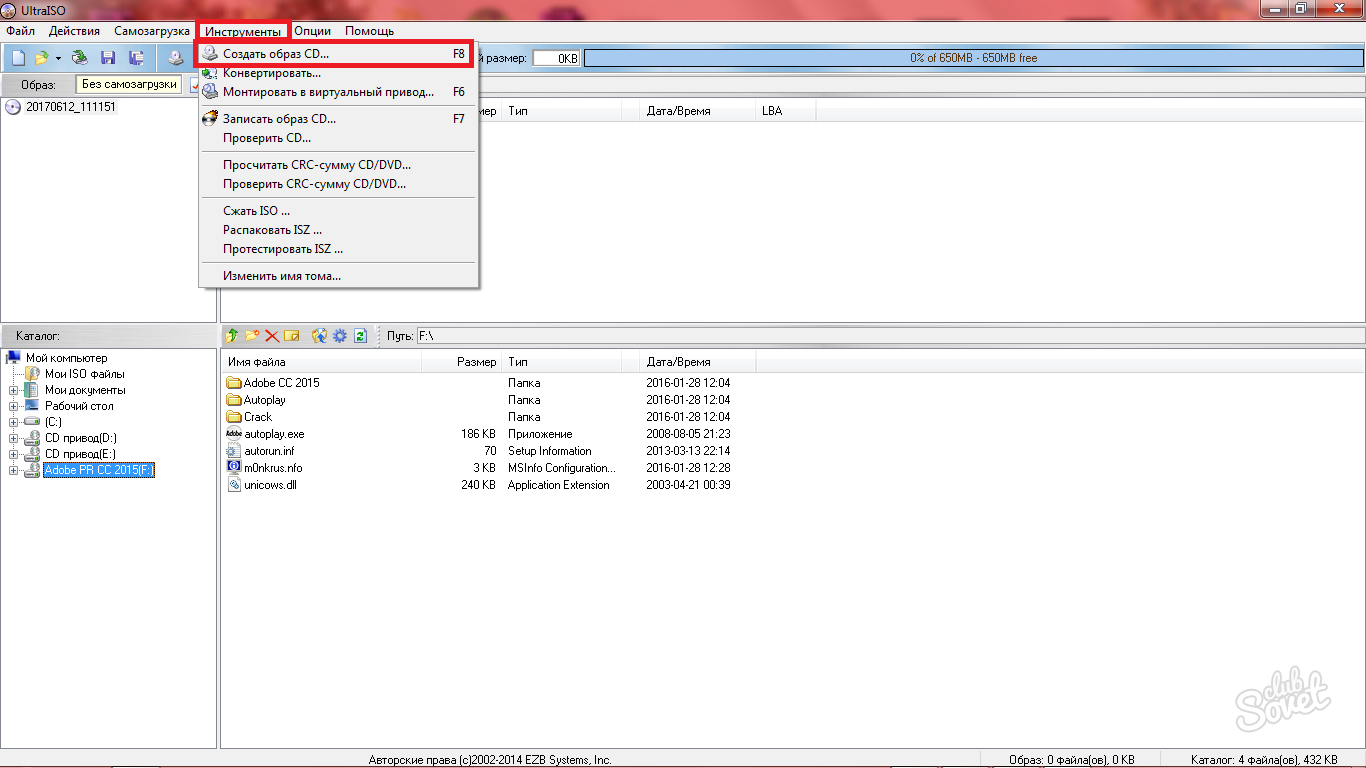
- Tudo acontece em uma janela. Você escolhe a maneira de salvar a imagem futura e escolher a unidade. Especifique o formato da imagem, também é melhor colocar um carrapato perto do item "On ISO Filter".
- Clique em "Criar" e o processo será iniciado.